بهترین برنامه ها و سایت های تست مانیتور و نمایشگر لپ تاپ

هنگام خرید لپ تاپ یا مانیتور دست دوم یکی از مهمترین کارهایی که باید در برنامه داشته باشید تست سلامت صفحه نمایش است. اینکار را میتوان با کمک یک برنامه تست مانیتور انجام داد. نرم افزار هایی که به شما در تشخیص پیکسل سوخته نمایشگر مانیتور کمک میکنند تا از سلامت آن اطمینان حاصل کنید.
خرید لپتاپ یا مانیتور دست دوم درست مثل خرید هر قطعه الکترونیکی دیگری، ریسک زیادی دارد. پیشتر در این مطلب به نکاتی که باید قبل از خرید مانیتور دست دوم بدانید اشاره کرده بودیم و در اینجا نیز به نکات مهم پیش از خرید لپتاپ پرداختیم. اما یکی از نکاتی که در هردو این مطالب مشترک است، تست نمایشگر و بررسی پیکسل های معیوب LCD است. اما اینکار چگونه انجام میشود و کدام نرم افزار تست سلامت نمایشگر بهترین انتخاب است؟ با پلازا همراه باشید تا با این برنامهها آشنا شویم.
فهرست مطالب
بهترین نرم افزار های تست مانیتور
گذشته از فهمیدن اندازه صفحه نمایش لپ تاپ، مورد مهمی که باید توجه زیادی به آن داشته باشید سلامت نمایشگر است. سلامت نمایشگر لپتاپ یا مانیتور بیش از همه به صاحب قبلی آنها بستگی دارد. زیرا استفاده درست از این قطعات حساس است که طول عمر آنها را تضمین میکند. به همین خاطر هم هست که حتما باید پیش از خرید با کمک برنامه های تست پیکسل های مانیتور LED و نمایشگرهای لپتاپ از سلامت آنها مطمئن شوید.
شاید پخش کردن فیلم در نگاه اول بهترین روش برای تست مانیتور بهنظر برسد اما اینکار خیلی فایدهای ندارد. بهجای آن تستهای مخصوصی وجود دارد که با کمک آنها میتوانید صفحه نمایش را آزمایش کنید. در ادامه چندین نرم افزار تست سالم بودن نمایشگر را به شما معرفی خواهیم کرد تا با کمک آنها بتوانید با خیال راحت خرید خود را انجام دهید.
1. نرم افزار تست سلامت نمایشگر Dead Pixel Locator؛ بهترین نرم افزار تست مانیتور
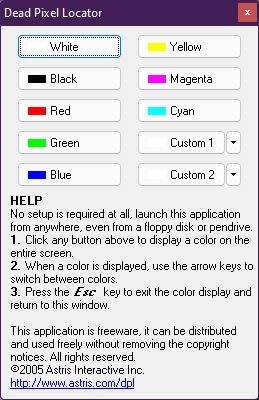
یکی از قدیمیترین و معروفترین نرم افزار های تست کیفیت و سلامت مانیتور، Dead Pixel Locator است. البته این برنامه دیگر خیلی قدیمی شده و از آنجایی که سالهاست آپدیت نشده است، ممکن است با برخی سیستمهای جدید سازگاری نداشته باشد. با این حال Dead Pixel Locator یک نرم افزار کاربردی برای تست پیکسل های مانیتور استوک است.
برنامه فقط 183 کیلوبایت حجم دارد و میتوانید آن را از اینجا دانلود کنید. پس از دانلود میتوانید بدون نیاز به نصب، آن را در ویندوز اجرا و تست را آغاز کنید. برنامه یک رنگ ثابت را روی نمایشگر نشان میدهد و شما با کلیدهای پیکان کیبورد میتوانید رنگ را عوض کنید. هنگام نمایش هر رنگ به دقت تمام قسمتهای مانیتور را نگاه کنید و اگر پیکسلی مشاهده کردید که رنگ متفاوتی داشت، به احتمال فراوان آن پیکسل سوخته است.
- دانلود برنامه Dead Pixel Locator برای: ویندوز
2. نرم افزار تست پیکسل سوخته مانیتور PassMark Monitor Test
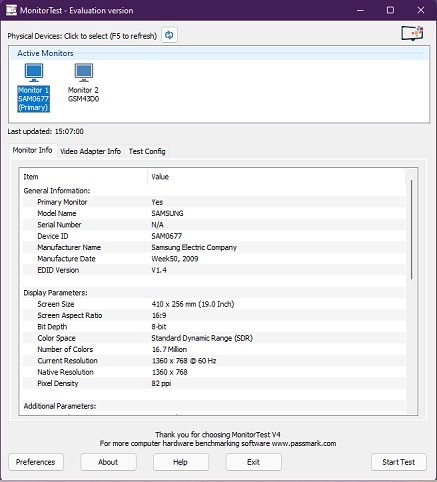
نرم افزار بعدی که برای تست مانیتور دست دوم و پیکسل های سوخته میتوانید مدنظر داشته باشید PassMark Monitor Test است. این برنامه علاوه بر ارائه مشخصات صفحه نمایش لپ تاپ یا مانیتور، دستگاه شما با با کمک الگوها و رنگهای مختلف و در رزولوشنهای متغیر مورد سنجش قرار میدهد. در حقیقت این برنامه 35 تست مختلف برای نمایشگر دارد تا تمامی جنبهها را آزمایش کند.
همچنین این برنامه نیز حجم کمی دارد و بهراحتی میتوانید آن را در یک فلش با خود همراه کنید.
- دانلود برنامه PassMark Monitor Test برای: ویندوز
3. برنامه تست سلامت صفحه نمایش Dead Pixel Buddy
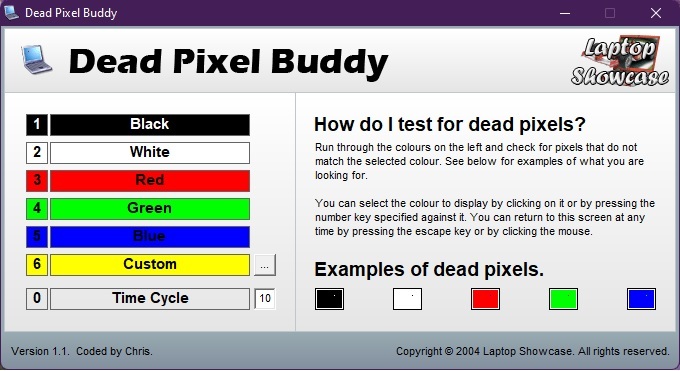
نرم افزار Dead Pixel Buddy یکی دیگر از برنامه های تست مانیتور و لپ تاپ است. این برنامه قادر است پیکسلهای سوخته و پیکسلهایی که رنگها را بهدرستی نشان نمیدهند شناسایی کند. برنامه صفحه نمایش را با رنگی که شما انتخاب کنید پوشش میدهد و از این طریق به راحتی پیکسلهای مشکلدار شناسایی میشوند. میتوانید از بین رنگهای آبی، سبز، سفید و مشکی نمایشگر را تست کنید یا اینکه یک مدت زمانی تعیین کنید تا برنامه بهصورت خودکار هر رنگ را تست کند.
نکته قابل توجه در مورد این برنامه این است که اگر پیکسلی خراب شده باشد، برنامه بهشما در تعمیر آن کمک میکند. اما اگر پیکسل سوخته داشته باشید راهی برای تعمیر آن وجود ندارد. برنامه تست مانیتور دست دو Dead Pixel Buddy تنها 26 کیلوبایت حجم دارد.
- دانلود برنامه Dead Pixel Buddy برای: ویندوز
4. برنامه DeadPix
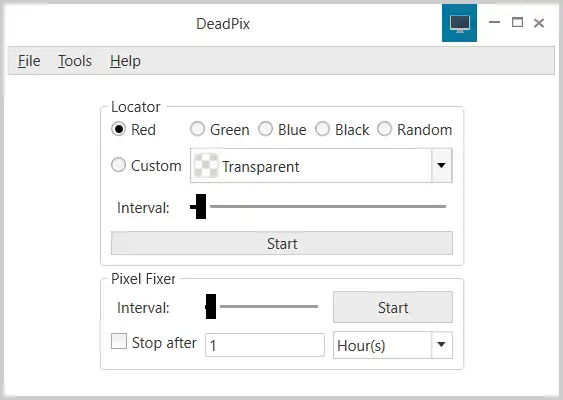
این برنامه همانطور که از نامش پیداست برای پیدا کردن پیکسلهای سوخته کاربرد دارد. برنامه البته قابلیت تعمیر پیکسلها را نیز دارد. البته تعمیر پیکسلها بیشتر بسته به نحوه خرابی آنها دارد و ممکن است در بیشتر مواقع امکانپذیر نباشد. شما در این برنامه میتوانید از بخش اول به نام Locator، بهدنبال پیکسلهای سوخته بگردید و از بخش Pixel Fixer نیز فرایند تعمیر آنها را استارت بزنید.
- دانلود برنامه DeadPix برای: ویندوز
5. نرم افزار تست سلامت نمایشگر Rizonesoft Pixel Repair
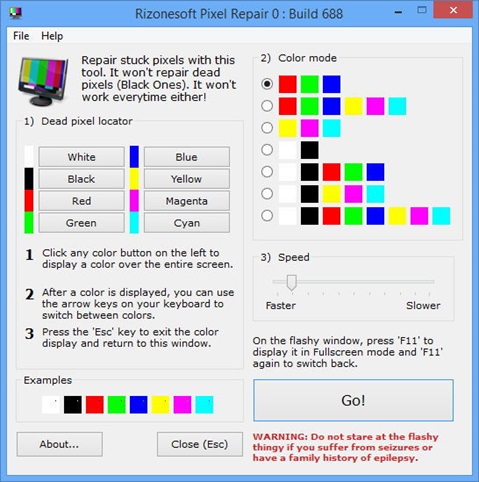
گزینه دیگری که برای تست مانیتور میتوانید مدنظر داشته باشید، برنامه Rizonesoft Pixel Repair است. این برنامه رایگان است و از آن برای تعمیر پیکسلها میتوانید استفاده کنید. البته همانطور که بالاتر هم گفتیم، تعمیر پیکسلها همیشه جوابگو نیست ولی حداقل با استفاده از آن میتوانید پیکسلهای معیوب را پیدا کنید.
- دانلود برنامه Rizonesoft Pixel Repair برای: ویندوز
6. InjuredPixels

برنامه InjuredPixels نیز یکی دیگر از گزینهها برای شناسایی پیکسلهای معیوب بهحساب میآید. این برنامه پس از اجرا، رنگهای مشکی، آبی، سبز، قرمز یا سفید را بهصورت تمام صفحه نشان خواهد داد تا شما از این طریق بتوانید پیکسلهای سوخته را شناسایی کنید. برنامه همچنین برای هر رنگ نیز یک کلید میانبر دارد تا سریعا و با فشار دادن دکمه بتوانید تست را انجام دهید.
- دانلود برنامه InjuredPixels برای: ویندوز
7. WTY-DisplayDiag
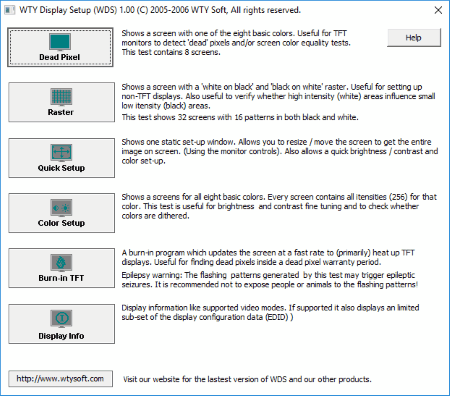
این برنامه یکی از برنامههای قدیمی برای تست مانیتور بهحساب میآید. نرم افزار WTY-DisplayDiag علاوه بر تست پیکسل سوخته، دارای ابزارهای دیگری برای تنظیم کنتراست و روشنایی و تنظیم پروفایل رنگ مانیتور نیز در اختیار شما قرار میدهد.
- دانلود برنامه WTY-DisplayDiag برای: ویندوز
تست پیکسل سوخته مانیتور بهصورت آنلاین
اگر امکان دانلود و استفاده از یک برنامه تست سلامت صفحه نمایش را ندارید میتوانید اینکار را بهشکل آنلاین هم انجام دهید. درست مثل تست میکروفون، وبسایت های زیادی هستند که امکان تست صفحه نمایش را بهصورت انلاین در اختیار شما قرار میدهند. به کمک این سایتها دیگر نیازی نیست برنامهای دانلود کنید و میتوانید از طریق مرورگر، تست را انجام داده و پیکسلهای سوخته را شناسایی کنید.
1. Eizo Monitor Test؛ از روش های تست مانیتور آنلاین
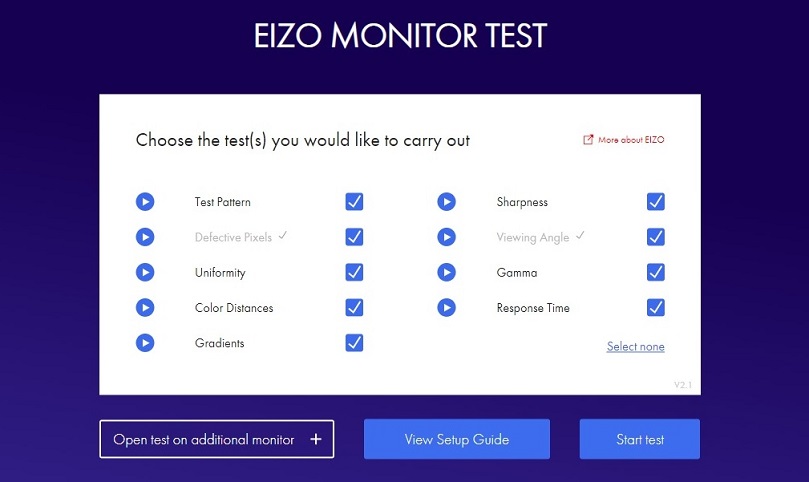
Eizo Monitor Test یک جایگزین بسیار عالی برای نرم افزار تست پیکسل سوخته مانیتور است. کافی است به این صفحه بروید تا گزینههای مختلفی برای تست مانیتور در اختیار شما قرار بگیرد. از تست الگوها و پیکسلها گرفته تا گاما و وضوح تصویر، همگی از طریق این سایت و بهشکل آنلاین قابل انجام هستند. هرکدام از این تستها را که تمایل داشتید انجام دهید تیک زده و در انتها روی Start test کلیک کنید تا تست شروع شود.
2. Test My Screen
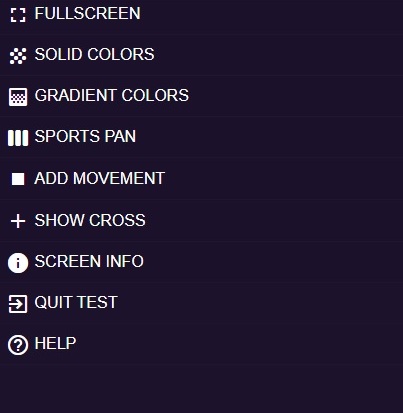
وبسایت بعدی نیز درست مانند Eizo عمل میکند و حتی برای تست نمایشگر گوشیهای هوشمند هم قابل استفاده است. با مراجعه به صفحه اول این سایت و از منو سمت چپ میتوانید تستهای مختلف را مشاهده و با انتخاب هرکدام، کار را شروع کنید. این وبسایت اجازه تست پیکسل، رنگها، اجسام در حال حرکت و سایر موارد را بهشما میدهد.
3. Arno Welzel
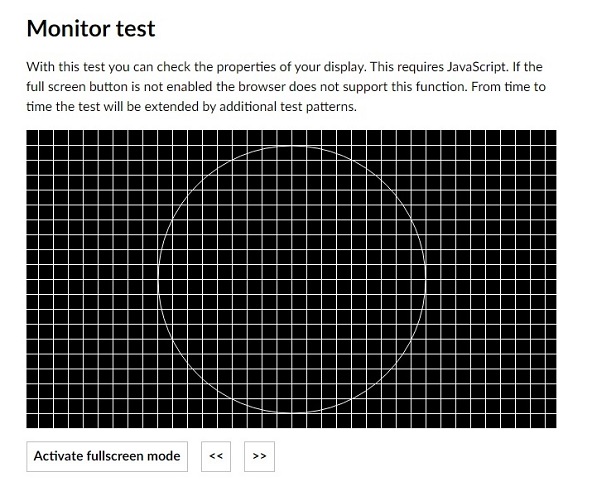
این وبسایت یکی از بهترین جایگزینها برای برنامه های تست مانیتور است. در این صفحه و در همان قسمت اول شما تستهای مختلف را مشاهده میکنید. با کلیک روی Activate Fullscreen mode میتوانید تستها را بهصورت تمام صفحه اجرا و با کلیک روی تصویر هم میتوانید تست را عوض کنید.
اما مهمترین نقطه قوت این سایت، توضیحاتی است که در ارتباط با هرکدام از تستها بهشما ارائه میکند. هرکدام از این تستها در پایین صفحه توضیح داده شدند تا دقیقا بدانید باید بهدنبال چه ایراداتی در تصویر باشید.
4. LCDTech
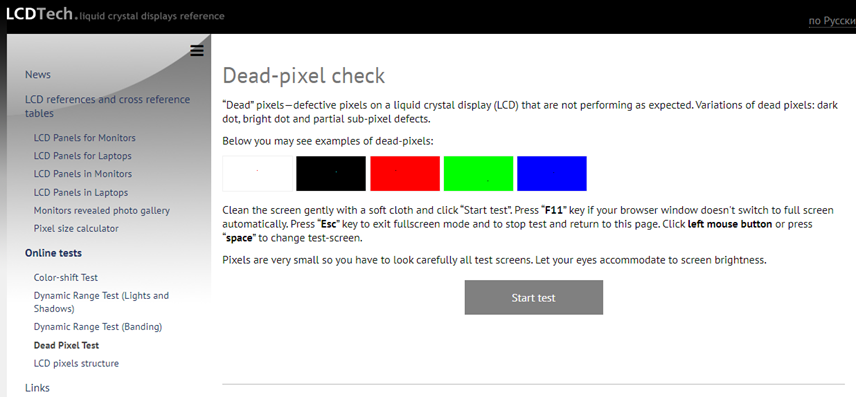
وبسایت LCDTech نیز مانند دیگر گزینههای اشاره شده در این فهرست، دارای یک تست جامع برای شناسایی پیکسل سوخته است. تست با کلیک روی گزینه Start test آغاز میشود و شما با فشار دادن کلید فاصله روی کیبورد یا کلیک روی صفحه نمایش، میتوانید رنگ آن را عوض کنید.
5. Dead Pixel Test
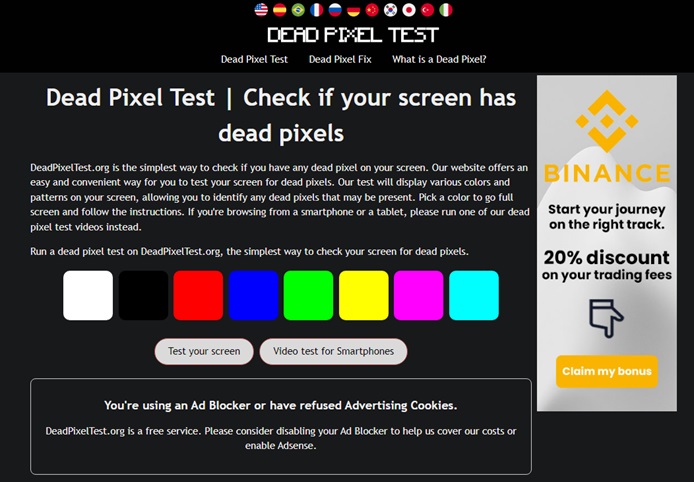
وبسایت Dead Pixel Test این امکان را به شما میدهد تا با انتخاب و نمایش چندین رنگ مختلف روی صفحه، بهدنبال پیکسلهای مرده بگردید. این سایت همچنین دارای یک ویدیو تست برای شناسایی پیکسلهای سوخته گوشی یا تبلت نیز هست.
6. FPStest.org

وبسایت FPStest.org دارای یک بخش جداگانه برای تست پیکسل سوخته است. در این قسمت شما میتوانید رنگهای اصلی را انتخاب یا یک رنگ کاستوم ایجاد و مانیتور خود را تست کنید. این سایت همچنین دارای ابزارهایی برای تست رفرشریت است و همچنین امکان تعمیر پیکسل سوخته را نیز در اختیار شما قرار خواهد داد.
7. Dead Pixel & Monitor Test
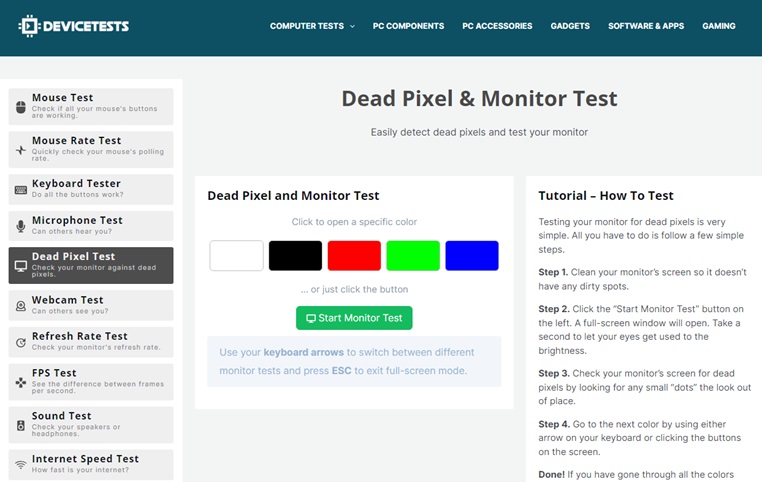
در وبسایت DeviceTests میتوانید به تمامی ابزارهای لازم برای تست کامپیوتر و لپ تاپ خود و همچنین لوازم جانبی آنها دسترسی داشته باشید. تست پیکسل سوخته نیز یکی از انواع تستهایی است که در این سایت قابل استفاده است. در این سایت با کلیک روی رنگ مدنظر میتوانید مانیتور را آزمایش کنید یا این که با کلیک روی Start Monitor Test، به سایت این اجازه را بدهید تا تست را به شکل خودکار انجام دهد.
سخن پایانیبا کمک برنامه تست مانیتور یا وبسایتهایی که بهصورت آنلاین اینکار را برایتان انجام میدهند، میتوانید از سلامت نمایشگر لپتاپ یا مانیتوری که قصد خریدش را دارید مطمئن شوید. هرکدام از این نرم افزار های تست سلامت نمایشگر که در این مطلب معرفی کردیم، دارای تستهای مختلفی هستند که میتوانند پنل نمایشگر شما را از جنبههای مختلف مورد سنجش قرار دهند.

